
Para la segunda entrega de esta semana es para un tutorial el cual van a encontrar muy sencillo y útil para sus diseños para deformar un poco sus textos, con un resultado muy practico al aplicar esta herramienta para deformar un poco el texto con Photopea. Esta característica la encontrarán en Photoshop pero viene incluida como herramienta en Photopea.
Este tutorial el proceso es muy sencillo con un resultado que ustedes lo podrán aplicar a cualquier texto en Photopea, antes de comenzar para quienes quieran explorar a fondo este programa en línea de todo lo que sea publicado en el blog con entregas lo podrán explorar a detalle en los siguientes enlaces:
Como primer paso ustedes se van a un Nuevo proyecto para crear un nuevo proyecto, con esta opción según las características que ustedes prefieran, el segundo paso es oprimir la Herramienta texto y comenzar a dibujar el cuadro de texto así como se muestra en el gif de aquí abajo, después solo escriben su texto y podrán aplicar algunas características como centrar el texto, entre otras características que ustedes podrán aplicar.
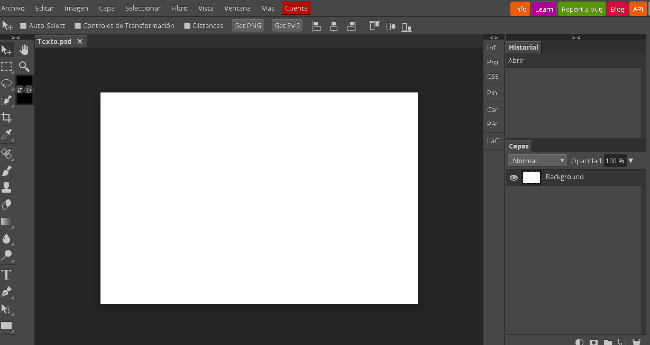
Continuando con el mismo gif oprimen el botón Deformar y aparecerá la ventana de Deformar con algunas opciones que todavía no están disponibles y para explorar los estilos para deformar el texto oprimen la opción Ninguno, aparecerán todas las opciones las cuales ustedes poco a poco podrán ir explorando junto a otras características que encontraran en esta ventana como: Orientación, curva, distorsión vertical o horizontal y la opción Ok para guardar sus cambios.
Con esta herramienta podrán aplicar un cambio diferente a sus textos o de-formarlos un poco solo es explorar un poco cada cambio. No me enrollo más con el tema, como notarán es un tutorial sencillo y práctico para sus textos y si el resultado es positivo no se olviden en recomendar en sus redes sociales favoritas, un extra siempre viene muy bien. Disfruten de la semana y los espero de este lado del blog el próximo lunes con otro tutorial muy sencillo y práctico para sus archivos en PDF. Cuéntame en los comentarios...¿Conocías esta herramienta con Photopea?


